Проверете мрежовите настройки и конфигурация
- За да коригирате кода за грешка на Destiny 1 Марионбери, променете DNS сървъра или изчистете данните за играта на вашата Xbox или PS конзола.
- Проблемът възниква поради неправилно конфигурирани мрежови настройки и повредени запазени игри.
- Прочетете това ръководство, за да разберете как нашите експерти поправиха нещата за нула време!
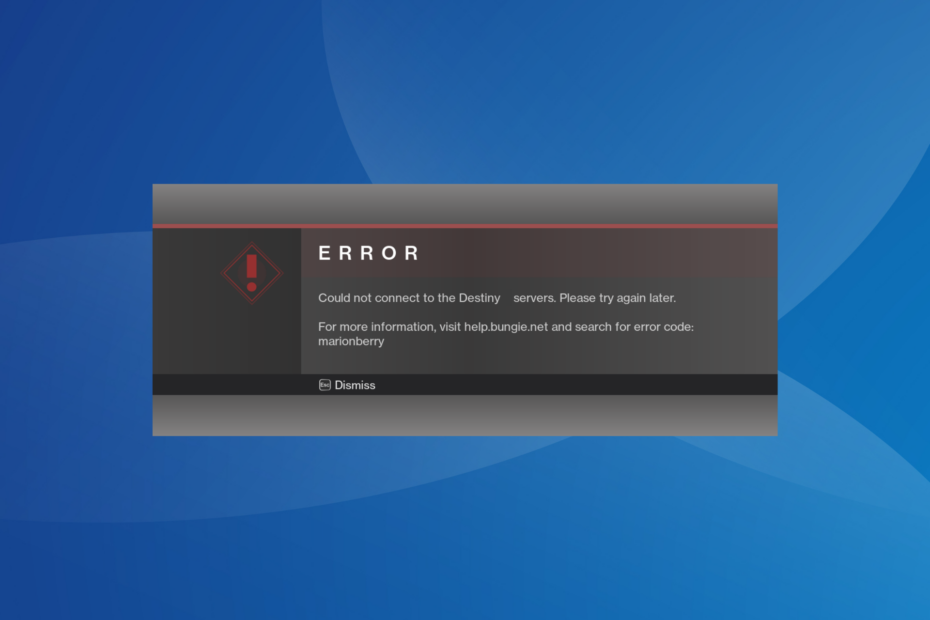
Destiny е популярна игра за стрелба от първо лице и въпреки че работи перфектно за повечето, няколко потребители съобщиха за кода за грешка Марионбери в Destiny 1. Това им пречи да влизат или да имат достъп до героите, наред с други неща.
Кодът за грешка се среща и в Destiny 2 и както основните причини, така и поправките остават почти същите. Така че това ръководство ще работи и в този случай.
Какво представлява кодът за грешка Marionberry?
Marionberry е свързана с мрежата грешка, която възниква, когато вашето устройство не може да достигне до сървърите на Destiny. Това може да се дължи на неправилно конфигурирани мрежови настройки, проблеми с DNS сървъра или временно прекъсване на сървъра.
Освен това проблеми с конфигурацията на рутера също могат да предизвикат проблеми. Например, някои откриха, че UPnP (Универсален Plug and Play) в конфликт с връзката.
Как да коригирам кода за грешка на Destiny 1 Marionberry?
Преди да започнем с леко сложните решения, опитайте тези бързи:
Как тестваме, преглеждаме и оценяваме?
През последните 6 месеца работихме върху изграждането на нова система за преглед на начина, по който създаваме съдържание. Използвайки го, ние впоследствие преработихме повечето от нашите статии, за да предоставим действителна практическа експертиза по ръководствата, които направихме.
За повече подробности можете да прочетете как тестваме, преглеждаме и оценяваме в WindowsReport.
- Проверете Destiny сървър и състояние на актуализация за идентифициране на престой на сървъра. Ако случаят е такъв, изчакайте известно време и нещата трябва автоматично да се задействат.
- Когато се сблъскате с грешката, натиснете многократно А на контролера и проверете дали конзолата може да установи връзка.
- Проверете за чакащи актуализации на игри или конзоли и ги инсталирайте.
- Изключете други устройства от мрежата или можете да опитате да се свържете с друга мрежа, за предпочитане мобилна гореща точка. За някои преминаването към кабелна връзка свърши работа.
- Деактивирайте всички родителски контроли, конфигурирани на PlayStation, Xbox или рутера.
Ако нито едно не работи, преминете към следващите корекции.
- Как да коригирам кода за грешка на Destiny 1 Marionberry?
- 1. Включете захранването на конзолата
- 2. Деактивирайте UPnP
- 3. Променете DNS сървъра
- 4. Изчистете данните за играта
- 5. Преинсталирайте играта
1. Включете захранването на конзолата
Когато се сблъскате с код за грешка на Destiny 1 Марионбери на PS5 или Xbox включването на захранването на конзолата обикновено върши работа.
За Xbox задръжте бутона Xbox на конзолата за 10 секунди и когато се изключи, натиснете отново бутона, за да включите устройството.
За PlayStation изключете конзолата, извадете всички кабели отзад, изчакайте 5 минути, след това ги включете отново и включете устройството.
2. Деактивирайте UPnP
UPnP, или Универсален Plug and Play, позволява лесен достъп до мрежови устройства, но също така може да представлява заплаха за сигурността или да задейства кода за грешка на Destiny 1 Марионбери при влизане. Така че опитайте да деактивирате UPnP и проверете за подобрения.
За да деактивирате UPnP > влезте в конфигурационната страница на вашия рутер > отидете на Разширени мрежови настройки (или подобен раздел) > и изключете UPnP. Тези стъпки може да се различават на вашия рутер. Затова проверете секцията с често задавани въпроси на уебсайта на производителя за точната процедура.
3. Променете DNS сървъра
3.1 На Xbox
- Натисни Xbox бутон на контролера, отидете на Система и изберете Настройки.
- Отидете на мрежа от навигационния екран и изберете Мрежови настройки.
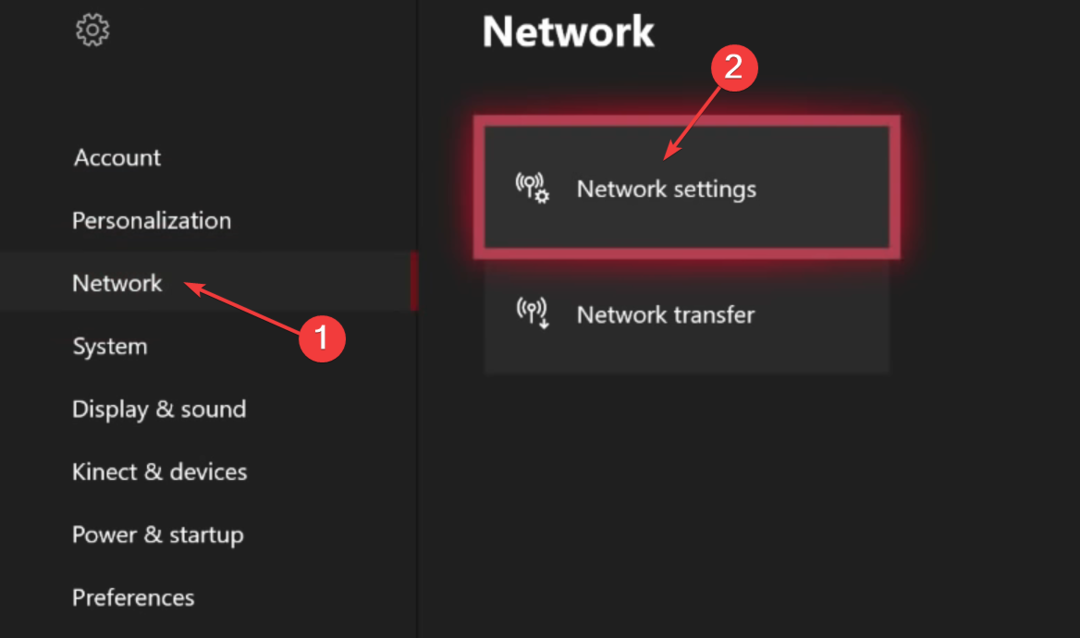
- Изберете Разширени настройки.
- Сега изберете DNS настройки.
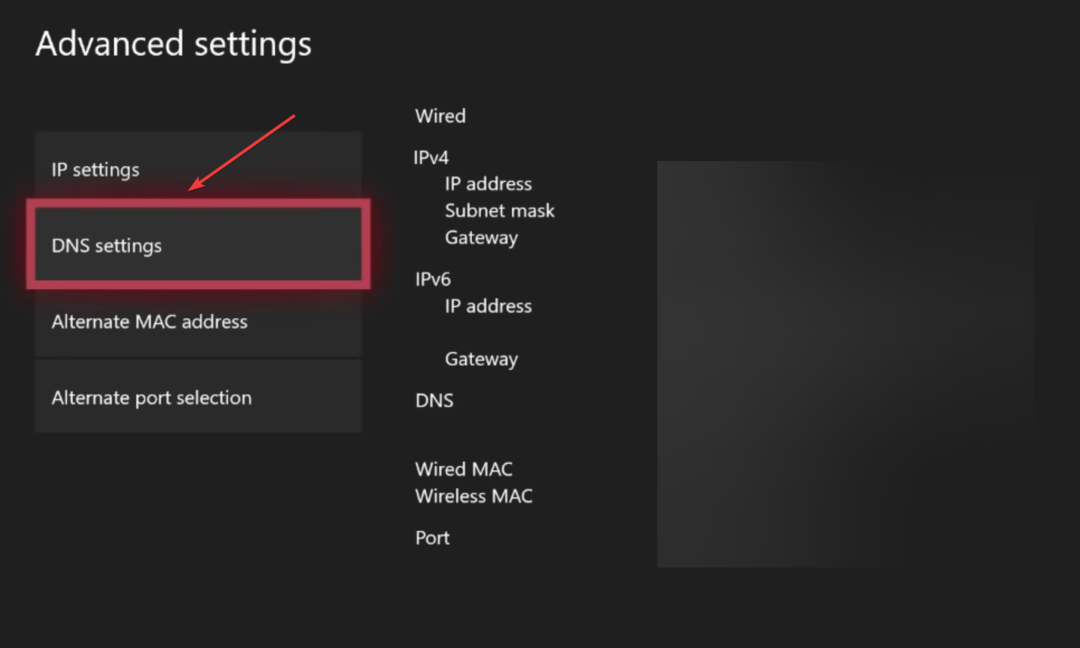
- Отидете с Наръчник конфигурация.
- След това въведете следния DNS сървър в двете полета:
- Основен IPv4 DNS: 208.67.222.222
-
Вторичен IPv4 DNS: 208.67.220.220

3.2 На PlayStation
- Отворете настройките на PS и отидете на мрежа.
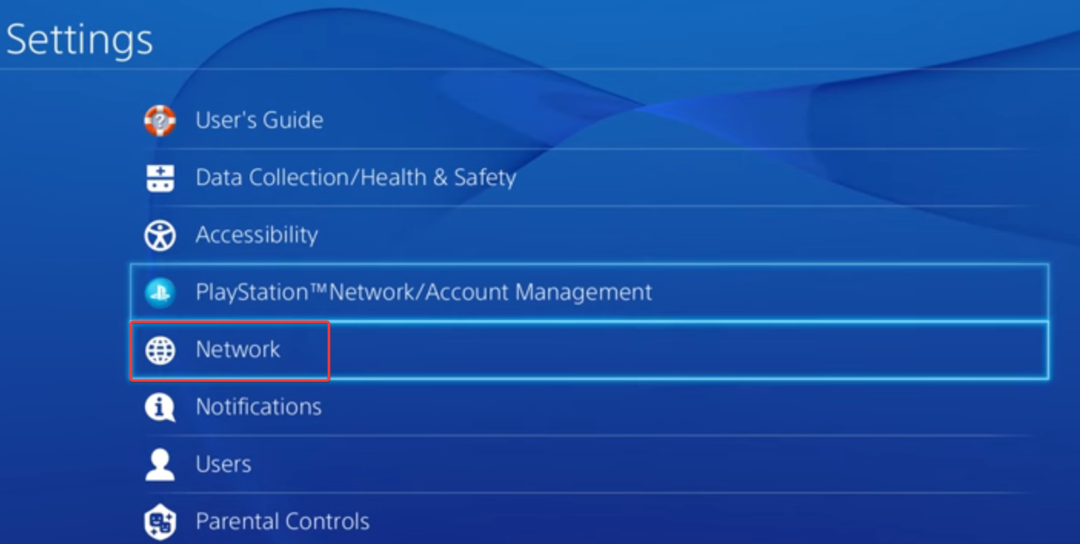
- Сега изберете Настройте интернет връзка.
- Изберете Използвайте Wi-Fi когато бъде попитан за тип мрежа.

- Отидете с Персонализиран настройвам.
- Задайте необходимата конфигурация за Настройки на IP адрес и DHCP име на хост.
- За DNS настройки, изберете Наръчник.

- Сега въведете следния DNS адрес:
- Основен DNS: 208.67.222.222
-
Вторичен DNS: 208.67.220.220

- Запазете промените и проверете за подобрения.
Промяната на DNS сървъра също помага Код за грешка на Destiny Buffalo. Освен това не е задължително да използвате този DNS. Отидете с някой от надеждните или най-бързият DNS близо до вас.
- Как да коригирате код на грешка 524 в Roblox
- Как да поправите код на грешка 83 във Fortnite
- Грешка на живо на Pokemon TCG 10099: Как бързо да я коригирате
4. Изчистете данните за играта
4.1 На Xbox
- Рестартирайте конзолата, за да прекратите всички активни игри.
- Сега натиснете Xbox бутон, отидете на Съдба 1, натиснете бутона на триредовия контролер и изберете Управлявайте играта и добавките.

- Превъртете надолу надясно и изберете Запазени данни.

- След това изберете файла за запазване на играта.

- Изберете Изтриване от конзолата, изберете подходящия отговор, в случай че се появи подкана за потвърждение, и изчакайте процесът да завърши.

- Сега рестартирайте играта и проверете дали кодът за грешка на Destiny 1 Марионбери поправено е.
4.2 На PlayStation
- Отворете Настройки на вашата PS конзола и отидете на Съхранение.

- Избирам Системно съхранение. Изчисляването на текущото хранилище може да отнеме няколко секунди, преди да можете да го изберете.
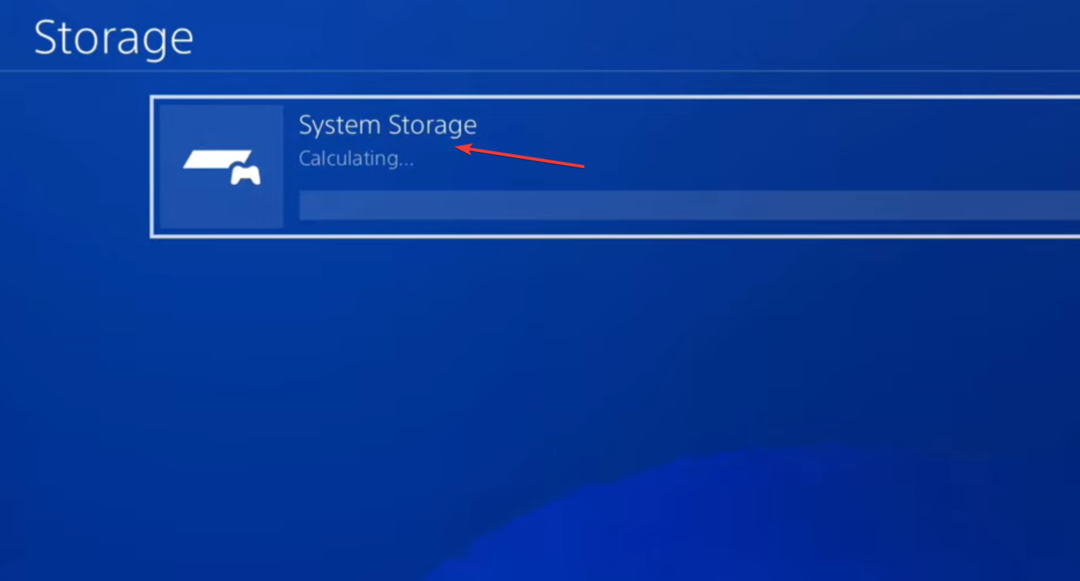
- Сега изберете Запазени данни.

- Избирам Съдба 1 от списъка с игри.
- Изберете всички запаметени файлове с данни и след това изберете Изтрий.

- Потвърдете промяната и изчакайте процесът да приключи.
- Накрая рестартирайте Destiny 1 и проверете за подобрения.
5. Преинсталирайте играта
Когато нищо друго не работи, последната опция е да преинсталирате Destiny 1, за да се отървете от кода за грешка Марионбери, било то на Xbox One, PS5 или друга конзола.
Не забравяйте да рестартирате конзолата, след като деинсталирате играта и изчистете облачното хранилище за нея.
След като стигнете до тази част от ръководството, кодът за грешка на Destiny 1 Марионбери не трябва да се появява повече. И не забравяйте, че поправките, свързани с мрежата, също ще помогнат загуба на пакети в Destiny.
Освен това, ако се сблъскате с други подобни проблеми, проверете нашето подбрано ръководство, изброяващо всички Кодове за грешки в Destiny 2 и техните решения. Те работят и с Destiny 1!
За всякакви въпроси или за да споделите какво работи за вас, пуснете коментар по-долу.


